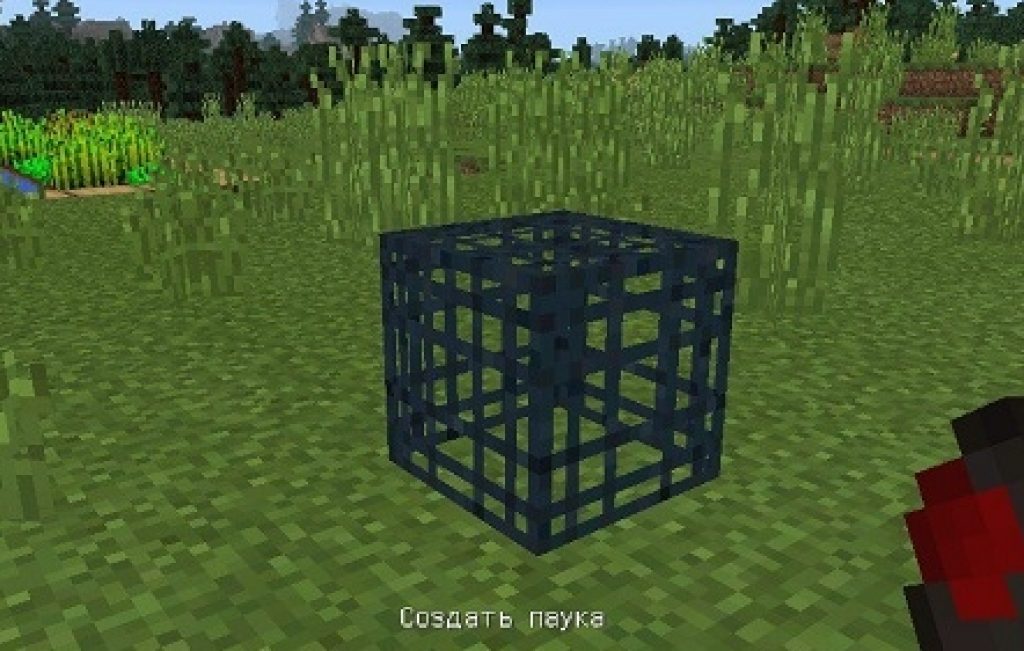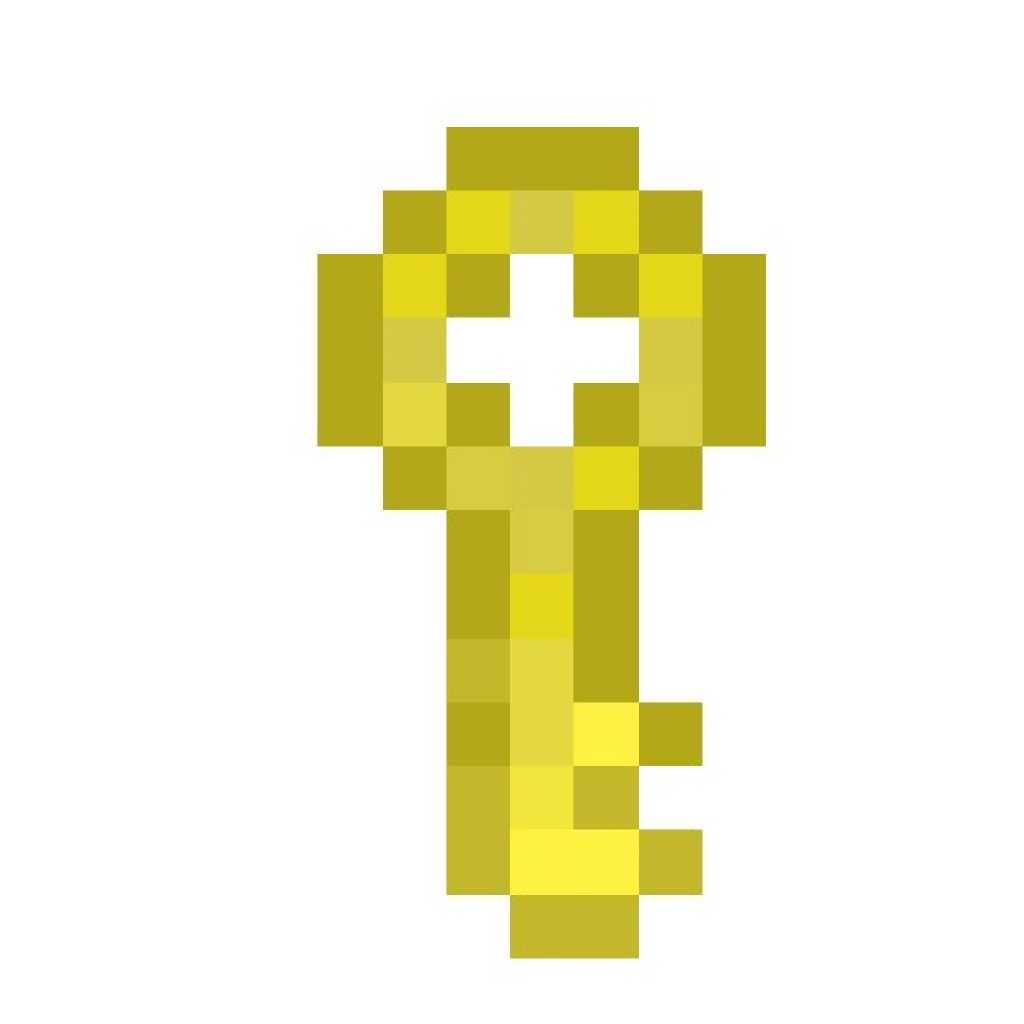Hur man öppnar en karta i lane. Grundläggande minikartguide, eller hur du använder navigatorn. Stort karthantverk
Minikarta för Minecraft - i det här avsnittet kan du ladda ner en Minecraft-kartamod. Dessa är en av de mest populära ändringarna, eftersom utan en karta i ett spel med en stor öppen värld som inga händer. Här kan du välja en mod för minikartan med den funktionalitet som passar dig, till exempel kan du förutom standardfunktionaliteten som lägger till en karta över området sätta märken med valfritt namn för snabbare orientering i området. Det finns också fler fuskalternativ här med en radar som visar närliggande mobs, spelare och sällsynta resurser som diamanter och smaragder. Här hittar du kartmoddar för alla aktuella versioner av spelet, även för de som kom ut för inte så länge sedan. Om du blev kär i en viss mod som lägger till en minikarta, men den inte har uppdaterats till den version du behöver, besök oftare och så fort en ny kommer ut kommer den att dyka upp på sajten. Eller, ändå, du bör prova andra modifieringar som inte är mindre värda för din montering.
Kära användare, precis nedan beskrivs modifieringar för att få en minikarta med möjligheten att sätta märken, ta emot data utan spaning, samt ställa in en automatisk punkt för dödsplatsen. Tack vare dessa mods kan du enkelt hitta en by eller enkelt hitta en väg ut ur en fängelsehåla.
Hur man gör en karta i Minecraft utan mods
Standard versioner av minecraft Det finns en karta, men det är inte särskilt bekvämt att använda den. När du skapar den dyker du upp i mitten av kartan och när du börjar röra dig fylls kartan upp.
Recept: (kompass + 8 pappersark)
För att fylla kortet måste du hålla det i dina händer. Det finns flera kortstorlekar. Ju mindre skala den är, desto längre fyller du den och desto mer kommer den att kunna visas. Men kom ihåg att ju mindre kartan är, desto mindre visas alla objekt på den. För att minska dess skala måste du lägga kortet i en arbetsbänk och omge det med pappersark.

Förresten, det finns en liten bugg här. Om kartan inte skalas ner efter sådan manipulation måste du gå in i spelet igen.
Att försöka skala ner en redan utforskad karta är en dålig idé. När du zoomar ut försvinner allt du scoutade.
Det är bekvämt att kartan kan kopieras, speciellt när man spelar i multiplayer. För att kopiera, placera ditt kort och ett tomt kort i crafting-facket.

Alla spelare som har en kopia av ditt kort kommer att dyka upp som en gul prick på det.

Och om du lägger kartan i en ram och hänger den hemma, så kommer platsen för ramen med kartan att visas på din karta som en grön prick. Detta kommer att hjälpa till att markera ditt hus, eller andra platser du behöver.

Minikarta för Minecraft med mods
Men det är mycket bekvämare att använda kartor från modifieringar! De kräver inget hantverk. Du behöver bara installera MapWriter eller Reis Minimap mod och njuta av alla bekvämligheter!
MapWriter

I MapWriter-moden öppnas en karta i full storlek genom att trycka på M-tangenten. Du kan enkelt ändra dess skala med mushjulet och flytta runt den, samt sätta etiketter med namn på valfri plats genom att trycka på RMB. Du kan sortera dessa taggar i grupper. Växling mellan grupper utförs med hjälp av ett mellanslag.

Och i läget enspelarläge med fusk aktiverat, eller när du spelar på en server med administratörsrättigheter, kan du välja en markör och trycka på T-knappen för att teleportera till den. För denna mod finns det också en funktion för att automatiskt ställa in en markör på platsen för din död. Dessutom kan du under hela spelet se minikartan visas som en cirkel i det övre hörnet av skärmen.
Reis minikarta
Rei's Minimap-mod är inte på något sätt sämre än MapWriter, det enda är att det inte finns något sätt att flytta runt på kartan med musen, och du kan bara zooma med knapparna.

Märkning är möjlig genom att trycka på C. Du kan ge den ett namn och välja en färg för dess display. Den kommer att visas som en punkt i ditt synfält och på kartan när du trycker på X. Kartan kommer också att visa avståndet du har flyttat från märket.

Denna mod har också en funktion för uppkomsten av ett märke på platsen för din död.
Slutsats
Papperskarta eller ändringar? Du bestämmer. Men ibland är det bättre att ha en karta och veta vägen hem än att vandra i mörkret och springa bort från zombies och rankor.
Frågetecknet är hjälp.
När man väljer översta knappen användaren kommer att överföras till en filvärdtjänst, där just denna karta lagras.
På den här bilden har filen .rar-formatet. Detta är ett arkivformat som öppnas av arkiverare (se figur).
När du öppnar en .rar-fil kommer denna att dyka upp (eller ett annat fönster, beroende på arkiveraren kommer artikeln att beskriva hur man använder WinRar som exempel).
Klicka sedan på genvägen Högerklicka musen och vänsterklicka på "Filplats".
Det bör finnas en mapp i spelmappen "räddar".
Måste gå dit. Om det inte finns någon sådan mapp i spelmappen måste du skapa den genom att klicka med höger musknapp.
Namnet på mappen ska vara "spara" (utan hakparenteser) och inget annat.
I framtiden kommer alla nedladdade och skapade kartor att behöva slängas dit.
Efter att ha skapat mappen måste du gå tillbaka till arkivet (Figur 10) och klicka på knappen "Extrahera".
Efter att ha valt sökvägen börjar utvinningen.
Det varar inte mer än 10 sekunder.
Efter slutet av arkivet kan stängas.
Det är allt! Du behöver bara starta spelet och kartan visas i enspelarläge.
Hur gör man en egen karta för Minecraft?
Att göra din egen uppfinning är väldigt enkel, men för att den färdiga kartan inte ska bli uttråkad snabbt måste du:
- Ha en bred fantasi. Då blir kartan stor och det går inte att passera den på 3 minuter.
- Har tid. Om skapandet stor karta och det tar mycket tid.
- Var uppmärksam på absolut varje liten sak, varje sten och varje löv. Då kommer kartan att ha färre "lags" - fel som hindrar den från att fungera bra (till exempel gå - gå längs vägen och plötsligt misslyckas bara för att kuben som karaktären trampade på inte var en solid kropp).
- Bra att veta engelska språket. Vanligtvis, när du skapar en karta, är gränssnittet på engelska.
Först måste du välja vilken version av spelet som kartan ska utvecklas för. Det är bättre att välja spelversion 1.8 eller högre.
Efter spelet måste du gå till läget "Kreativitet" och där måste du hitta "Världsinställningarna".
I översättning är detta "Settings To World". Där är det nödvändigt INAKTIVERA byggnadsgenerering.
Efter att du måste välja en platt typ av värld. Efter det kan du börja skapa en karta.
Efter att ha valt en värld måste du välja vilket spelläge kartan ska skapas för.
Överlevnad eller äventyr (arcade)?
Du väljer.
Baserat på det valda läget måste du överväga hur många och vilka objekt du behöver skapa.
Om det är ett äventyr måste du komma på en handling, och för att överleva behöver du ha fler fiender och mindre (fortfarande behöver lite, annars kommer karaktären att dö av utmattning) mat.
Skapa en karta
Man tror att WorldEdit-programmet, som kan laddas ner från den här länken, i hög grad kommer att hjälpa spelare att skapa en karta.
Ladda nerFörst kan du lägga till en massa blå och vita rutor - himlen och molnen.
Naturligtvis måste du lägga till stigkuber till byn och bruna kuber bredvid stigen ( trästaket) tillsammans med små hus.
Och ett par andra boende. En åtgärd måste tillämpas på invånarna så att om spelaren närmar sig finns det en "Talk"-ikon.
De boende behöver också lägga till texten till samtalet om den kidnappade flickan.
Inte långt från byn kommer du att behöva mycket - många gröna och mörkgröna kuber - träd.
Du behöver också några vita och svarta kuber - sniglar och spindlar. Ju fler kuber, desto större föremål.
Om möjligt behöver du inte rita dem - lägg bara till dem från djursektionen (om det finns en såklart).
Efter att du behöver lägga till en blå flod, och därefter ett brunt berg med en vit topp och några små grå delar av slottet.
Sedan igen terrängen (platt, för alla smaker).
Att rita en lavavallgrav (röda och orangea färger), såväl som en hängbro, kommer inte att vara svårt.
Det svåraste kommer att vara att rita ett stort slott och, ännu värre, en trappa och ett rum inuti det.
På bilden är bron inte av trä, utan sten (grå kuber) och leder direkt genom lavasjön direkt till ingången.
Du kan rita något sånt här, men slottet måste vara tegel eller sten.
Efter det måste du lägga till en osynlig (tills öppningen av cellen) portal i slutet.
Och, naturligtvis, fiender, en tjej, en bur (den måste vara okrossbar så att den inte kan brytas under en bosskamp), ett rum och en nyckel.
Så när kartan äntligen (vilken skräck, jag tillbringade så mycket tid i den!) kommer att skapas kommer den att behöva sparas som en normal spelvärld.
Detta kan göras genom att klicka på Spara eller "Spara som ny värld/ Karta/ Spel/ Nivå".
Kartan kommer att sparas i mappen "spara" som nämns ovan.
Det finns en mapp i .minecraft-spelmappen.
Nu måste kortet testas för prestanda och helt gå igenom det själv.
Om det finns brister, korrigera dem i samma program. Men oroa dig inte, du behöver inte göra det igen.
Du behöver bara öppna den från mappen "spara". När du är klar, spara igen och testa igen.
De kommer att vara väldigt användbara senare.
Och nu är nästan allt klart! Nu behöver du bara avsluta spelet och gå till mappen "spara".
När du har öppnat den måste du skapa en ny mapp med namnet på kartan och kopiera den skapade kartan dit.
Efter det, på mappen som kartan ska kopieras till, måste du högerklicka och välja "Lägg till mappnamn till arkiv".
Efter att ha klickat, kommer programmet (i detta fall WinRar) att börja arkivera (dvs packa i en fil) mappen med själva kartan.
Minikartan tillåter allierade att koordinera sina handlingar, samt få uppdaterad information om motståndare.
Storleken på kvadraten på minikartan ändras dynamiskt beroende på storleken på spelkartan.
Allierade stridsvagnar är markerade i grönt, fiender - i rött (lila i "färgblind"-läget). Fordonsmarkören på minikartan motsvarar de accepterade konventionella skyltarna:
För att underlätta interaktionen med allierade kan spelaren dra deras uppmärksamhet till en viss ruta på kartan. För att göra detta, håll ner knappen ctrl på tangentbordet, vänsterklicka på önskad ruta på minikartan. Därefter kommer den valda kvadraten att markeras längs konturen, och ett meddelande kommer att visas i teamchatten: "Observera ruta D7!"

Vid arkivering snabbt kommando(på skärmdumpen "Behöver hjälp"), kommer en indikator för det givna kommandot att visas ovanför fordonet.

Använd knapparna för att zooma in/ut på minikartan. Zooma in / Minska storleken(standardnycklar = /− ). Minikartan kan också döljas (med hjälp av M).
I Uppdatering 9.5 har minikartans funktionalitet utökats.
Lagt till:
- kamerariktningsstråle;
- skjutsektor (endast för självgående vapen);
- visning av tanknamn;
- visar platsen för tankens sista "ljus".
Hur man aktiverar dessa funktioner


- Visionscirkel (grön) - visar värdet av ditt fordons vision, med hänsyn till besättningens färdigheter och förmågor, såväl som den installerade utrustningen.
- Maximal view (vit) – visar maximal syn på fordon i spelet. Den maximala betraktningsradien får inte överstiga 445 meter.
- Ritningscirkel (gul) - visar det maximala avståndet vid vilket de allierade och fiendens fordon kommer att visas.
Tankens vycirkel som visas på minikartan beror på eventuella faktorer som påverkar siktradien ( belagd optik eller Stereotube, graden av besättningens behärskning av huvudspecialiteten och färdigheter, utrustning, besättningsskalchock, etc.) och förändras dynamiskt under striden beroende på omständigheterna. Cirklarna för maximal sikt och återgivning av fordon är statiska, det vill säga de förändras inte.
Lade till möjligheten att inaktivera visningen av vy och renderingscirklar i spelinställningarna. För att göra detta, på "Spel"-fliken, välj de visningsindikatorer på minikartan som passar dig.